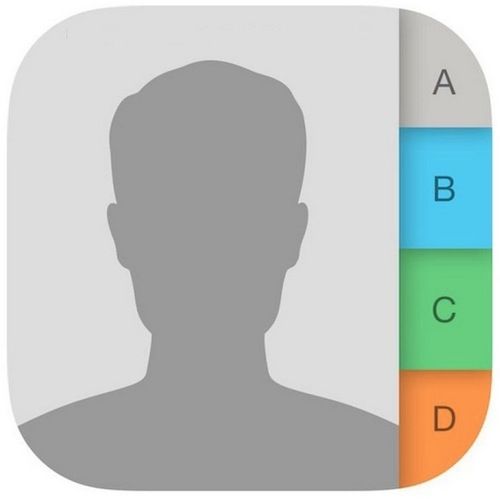Hvorfor kører ctfmon.exe på din computer
CtfMon.exe (eller Collaborative Translation Framework) er faktisk en baggrundsproces, der regulerer sprogindstillinger og også alternative inputenheder. På Windows 10 kaldes baggrundsprocessen CtfLoader og er for det meste anført et eller andet sted i Windows task manager ved opstart. I denne artikel skal vi tale om hvorfor kører ctfmon.exe på din computer. Lad os begynde!
CtfMon er helt uskadeligt det meste af tiden, men det er let at slå CtfMon.exe fra i Windows 10 eller endda deaktivere det fra at tænde i første omgang også.
Hvad er Ctfmon.exe
Ctfmon.exe, også kendt som CTF (Collaborative Translation Framework) Loader, er faktisk en Microsoft-proces, der altid kører i baggrunden. Det bruges af Microsoft Office til at kontrollere den alternative brugerinput tekstinputprocessor og også Microsoft Office sprogbjælken.
Processen ctfmon.exe kan også give tekstunderstøttelse til håndskriftgenkendelse, talegenkendelse eller alle andre alternative brugerinputtjenester. Så hvis du bruger et af ovenstående, skal du ikke deaktivere processen på din computer.
Generelt kører ctfmon.exe-processen altid i baggrunden og forstyrrer ikke sammen med systemets normale drift.
Er Ctfmon.exe en virus
Som nævnt før er ctfmon.exe en Microsoft-proces, det er ikke en virus, og det vil heller ikke skade din computer. Men nogle vira og malware kan skjule dem som ctfmon.exe-filen og forblive skjult eller uopdaget på din pc. I dette tilfælde skal jer være opmærksomme på det.
programmer som popcorn-tid
Hvordan kan du kontrollere, om filen ctfmon.exe er en ægte fil eller en virus? Du kan bedømme dem gennem filplaceringen. Den ægte fil er altid placeret i C: Windows System32.
Du kan højreklikke på ctfmon.exe- eller CTF Loader-processen i Jobliste og derefter vælge Åbn filplacering . Hvis placeringen er System32-mappen, er filen den ægte. Hvis ikke, skal jer udføre en virusscanning så hurtigt som muligt.
Deaktiver i Microsoft Office 2003 | ctfmon.exe
De fleste af brugerne spørger, om de kan deaktivere ctfmon.exe, fordi de finder det ubrugeligt og altid også kører i baggrunden.
Nå, hvis du ikke bruger sprogbjælken i Windows, og du heller ikke bruger nogen form for alternativ inputenhed. Såsom en pen-tablet kan du også deaktivere processen direkte. Vi kan også fjerne det alternative tekstinput fra Microsoft Office 2003 ved bare at fjerne denne funktion i opsætningen.

Bemærk: Jeg har ikke fundet ud af, hvor den tilsvarende indstilling faktisk er for Office 2007 (hvis der er en). Vi kan dog også deaktivere det på en anden måde nedenfor.
Gå til Tilføj eller fjern programmer, vælg for at ændre din installation af Microsoft Office. Og sørg for at markere afkrydsningsfeltet Vælg avanceret tilpasning af applikationer, før du trykker på næste.
værktøj til fjernelse af adgangskode til harddisk
Du skal finde alternativ brugerindtastning på listen og ændre rullemenuen til Ikke tilgængelig, så det ser sådan ud:
Deaktiver i Windows XP | ctfmon.exe
Der er også et yderligere trin, vi kan tage for at sikre, at det slukkes i Windows XP. Det ser virkelig ud til at være det bedste svar for XP-brugere.
Åbn Kontrolpanel, og vælg derefter Regionale og også sprogindstillinger. Vælg fanen Sprog, og tryk derefter på Detaljer i det øverste afsnit. Nu på fanen Avanceret kan du også vælge at deaktivere avancerede teksttjenester, som straks skal lukke ctfmon.
Du vil også gerne se på den første fane Indstillinger og også sørge for, at din Installed Services-boks ser ud som den her:

Hvis du har mere end en installeret tjeneste, kan ctfmon muligvis komme tilbage ... For eksempel var der på mit system et input til min tegnetablet, så jeg kunne bruge det som en tekstinput ... som jeg ikke er ligeglad med, så klikkede på Fjern på den.
Deaktiver i Windows Vista | ctfmon.exe
Ovenstående indstilling for fuldstændig deaktivering af teksttjenester synes faktisk ikke at eksistere i Windows Vista så vidt jeg kan se. Vi kan dog fjerne de ekstra inputtjenester ved hjælp af en lignende metode.
Åbn Kontrolpanel, vælg Regionale og sproglige indstillinger, og find derefter Skift tastaturer eller andre inputmetoder også. På fanen Tastaturer og sprog kan du vælge Skift tastaturer.
Nu vil jer endelig være på samme skærm som i Windows XP. Du vil igen gerne slette de ekstra installerede tjenester på listen, bortset fra dit standard tastatursprog.
Fjern fra opstart
Du vil ikke udføre dette trin, før du udfører de andre, da det bare overskrives igen. Åbn msconfig.exe gennem startmenukørslen eller også et søgefelt, og find derefter fanen Startup.

Find ctfmon på listen, og deaktiver den derefter ved at fjerne markeringen i afkrydsningsfeltet. Husk bare, at hvis du ikke har deaktiveret ctfmon gennem en af de andre indstillinger, vil dette faktisk ikke hjælpe dig meget.
Hvis alt mislykkes
Du kan bare helt afregistrere de dll'er, der kører de alternative inputtjenester ved at køre disse to kommandoer fra køreboksen (en ad gangen)
Regsvr32.exe / u msimtf.dll
Regsvr32.exe / u msctf.dll
Hvis du udfører dette trin, skal du også bruge trin 3 for at slippe af med startposterne.
Genstart
Genstart din computer, og åbn derefter et Microsoft Office-program, hvis det allerede er installeret. Kontroller, at ctfmon.exe ikke kører på din computer.
Hvorfor lade CtfMon køre?
CtfLoader er nyttig på Windows 10, når hensigten er at bruge et alternativt sprog eller også en sproginputenhed. Dette værktøj er faktisk nyttigt til tastaturer og lignende inputenheder, der afhænger af stemmegenkendelse. Særlige inputordninger eller elektronisk input. For eksempel en elektronisk touchpad, der konverterer håndskrift til tekst.
Lad os se nogle af eksempelscenarierne, hvor det er en fordel at holde CtfMon kørende i baggrunden:
- En Windows 10-bruger ønsker at skrive Mandarin uden endda et tastatur, der indeholder Mandarin-tegn.
- En Windows 10-bruger ønsker også at bruge et tastatur, der også indeholder tegn fra et ikke-engelsk sprog.
- Windows 10-brugeren vil skrive sammen med et brailletastatur.
- En Windows 10-bruger ønsker at skrive tekst manuelt i stedet for at bruge et tastatur.
Mens disse eksempler er meget specifikke, illustrerer de imidlertid typer af situationer, hvor CtfMon faktisk er nyttigt. Med hensyn til alle andre er CtfMon imidlertid unødvendig at lade den ligge i baggrunden.
kodisolutions.tv/apk/
Kan CtfMon være skadelig?
CtfMon.exe på Windows 10 eller på en hvilken som helst tidligere version af Windows er generelt ikke skadeligt. Det vejer faktisk ikke CPU- eller hukommelsesressourcerne ned. Det betyder, at det at lade det køre i baggrunden ikke skulle påvirke nogen primære computerbehov. I betragtning af at CtfLoader næppe bruger nogen systemressourcer, når den kører i baggrunden. Der bør ikke være nogen signifikante præstationsfald, når CtfLoader aktiveres i Windows task manager.
For at lukke CtfLoader skal du blot højreklikke CTF Loader i Jobliste og klik derefter på Afslut opgave .
Konklusion
Okay, det var alt sammen folkens! Jeg håber, at jer kan lide denne ctfmon.exe-artikel og også finder det nyttigt for jer. Giv os din feedback om det. Også hvis jer har yderligere forespørgsler og problemer relateret til denne artikel. Så lad os vide det i kommentarfeltet nedenfor. Vi vender snart tilbage til dig.
Hav en god dag!
Se også: Hvorfor kører rundll32.exe på din computer - Hvad er det?